Obsah
Tento článok ukazuje, ako previesť vzorec v textovom formáte na skutočný vzorec vykonávať výpočty pomocou Funkcia INDIRECT na stránke Excel . funkcia INDIRECT pomáha urobiť vzorec dynamickým. Môžeme len zmeniť referenčnú hodnotu bunky v textovom formáte v konkrétnej bunke, ktorá je použitá v rámci vzorca, bez toho, aby sme ju museli meniť. Ponorme sa do nasledujúceho príkladu, aby sme si ho jasne predstavili.
Stiahnite si cvičebnicu
Stiahnite si tento cvičebný zošit, aby ste si počas čítania tohto článku precvičili svoje zručnosti.
Previesť text na vzorec.xlsxÚvod do funkcie INDIRECT v programe Excel
Môžeme použiť Funkcia INDIRECT získať platný odkaz na bunku od a hodnota bunky to znamená. uložené ako textový reťazec .
Syntax :
INDIRECT(ref_text, [a1])
Argumenty:
ref_text- Táto stránka argument je požadované jeden . Toto je odkaz na bunku , dodal text ktoré môžu byť buď v A1 alebo Štýl R1C1 .
[a1] - Tento argument má dve hodnoty -
Ak hodnota = TRUE alebo vynechané ,. ref_text je v Odkaz na štýl A1.
a value= FALSE ,. ref_text je v Referenčný formát R1C1.
Prevod textu na vzorec pomocou funkcie INDIRECT v programe Excel (analýza krok za krokom)
Krok 1: Vytvorenie súboru údajov na prevod vzorca na text v programe Excel
Povedzme, že chceme konvertovať a dĺžka z adresy merač na jednotka nohy . Ale vzorec ktoré vypočíta . hodnota je v textový formát .
 Chceme konvertovať . reťazcový vzorec do skutočný vzorec ktoré budú vypočítať . konverzia jednotiek .
Chceme konvertovať . reťazcový vzorec do skutočný vzorec ktoré budú vypočítať . konverzia jednotiek .
Prečítajte si viac: Excel Zobraziť vzorec ako text v inej bunke (4 jednoduché metódy)
Krok 2: Použitie funkcie INDIRECT na prevod textu na vzorec v programe Excel
Na vyriešenie tohto problému použijeme Funkcia INDIRECT V tomto príklade postupujte podľa nasledujúcich pokynov.
- Na stránke bunka F3 , vložte odkaz na bunku že drží . hodnota z dĺžka na stránke merač jednotka, t. j. , B3.

- Teraz v bunka G3 , zapíšte si nasledujúci vzorec .
=3,28*PRIAMY(F3) 
V vzorec , sme použili TRUE ako hodnota [a1] argument ktorý označuje argument ref_text ( B3 na stránke bunka F3 ) je v Odkaz na štýl A1.
- Nakoniec stlačte Vstúpte na stránku a výstup je . 52 stôp.
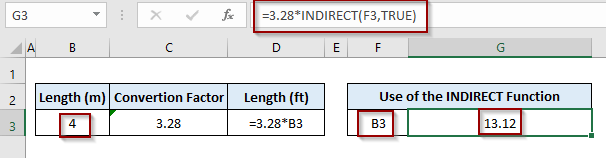
Dynamický vzorec:
Vzorec, ktorý sme použili na výpočet prepočtu, je dynamický . Urobme nejaké zmeny...
- Prípad 1: Ak zmeníme hodnota na stránke B3 ,. výstup na stránke G3 bude automaticky nastaviť .

- Prípad 2 : V inom prípade sme vložili dĺžka v merač jednotka v bunka B4. Tentoraz musíme vložte B4 ako hodnota z bunka F3.

Stránka dynamický vzorec vracia výstup ako 32,8 stopy.
Prečítajte si viac: Ako zobraziť vzorec v bunkách programu Excel namiesto hodnoty (6 spôsobov)
Čo si treba zapamätať
- Ak použijeme argument ref_text od iného pracovný zošit , musíme zachovať otvorený zošit aby sa Funkcia INDIRECT V opačnom prípade sa zobrazí #REF ! Chyba .
- Použitie Funkcia INDIRECT môže spôsobiť rýchlosť a zaostávanie výkonu pri práci s veľký súbor údajov .
Záver
Teraz už vieme, ako previesť textový vzorec na skutočný vzorec pomocou vzorca INDIRECT programu Excel. Dúfame, že vám to pomôže používať túto metódu s väčšou istotou. Akékoľvek otázky alebo návrhy nezabudnite uviesť v komentári nižšie.

